ps如何制作彩色边框
来源:网络收集 点击: 时间:2025-02-27【导读】:
我们在使用Photoshop软件进行平面设计制作的时候,有时需要制作到彩色边框。今天我们就来了解下ps如何制作彩色边框。工具/原料morePhotoshop CS5方法/步骤1/5分步阅读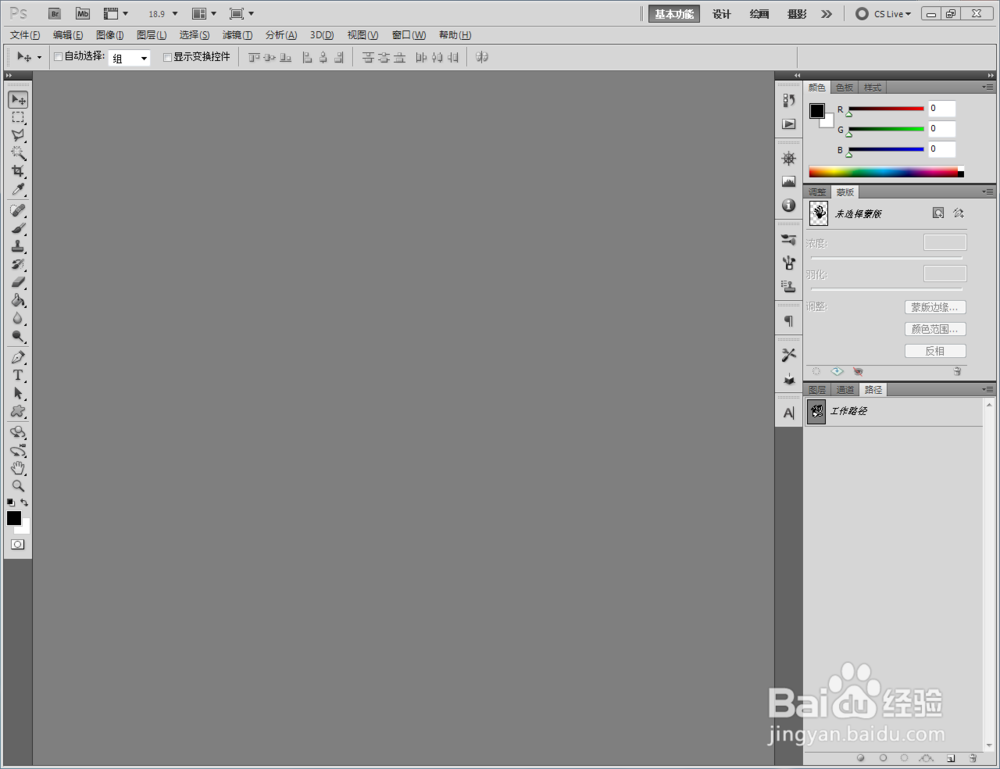



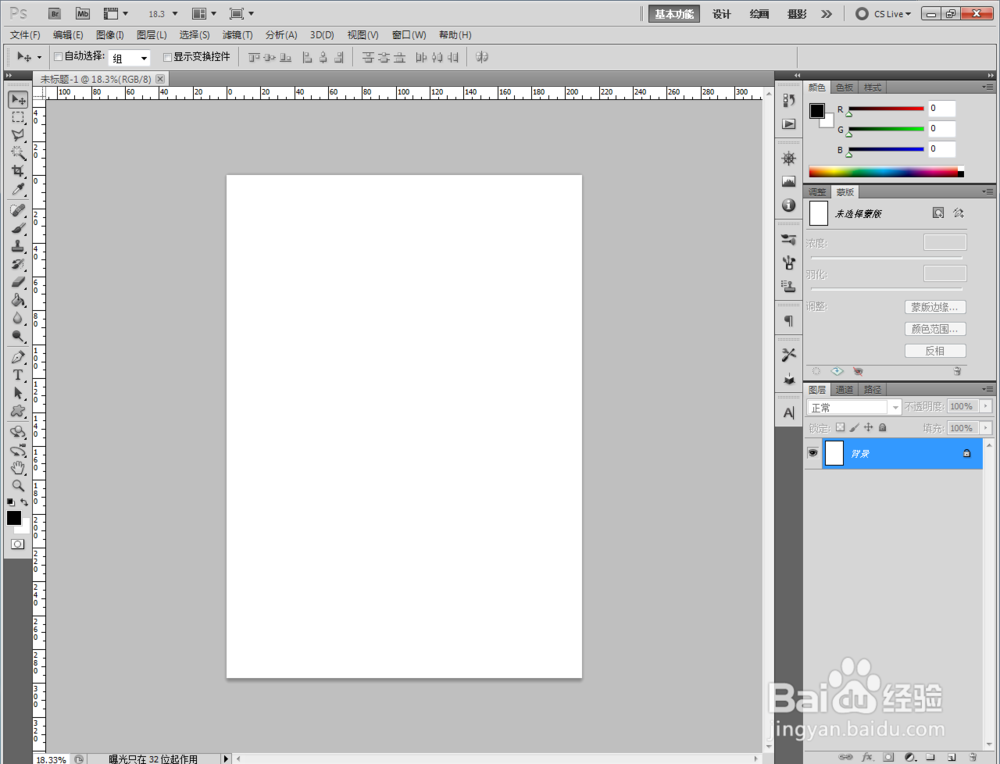 2/5
2/5
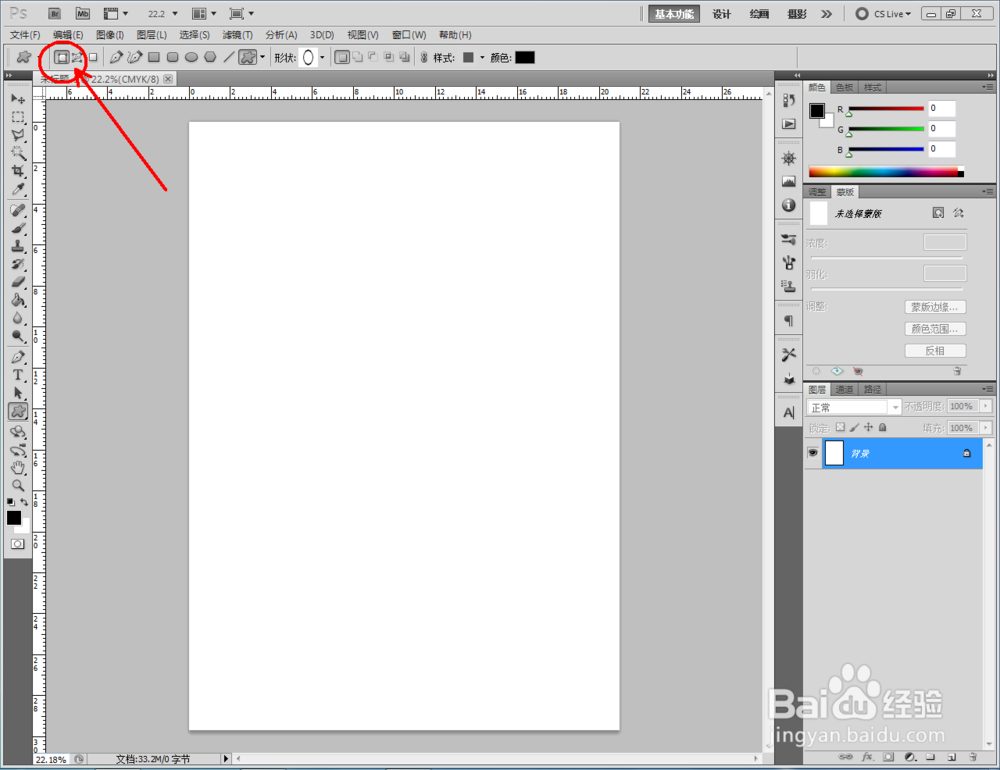


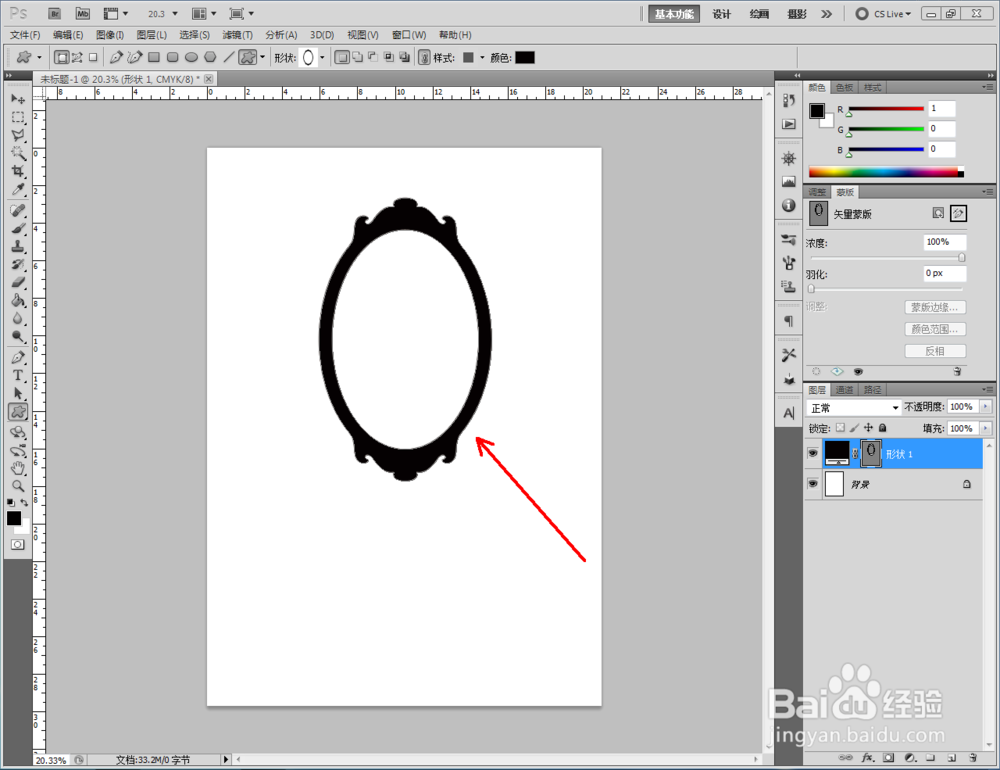
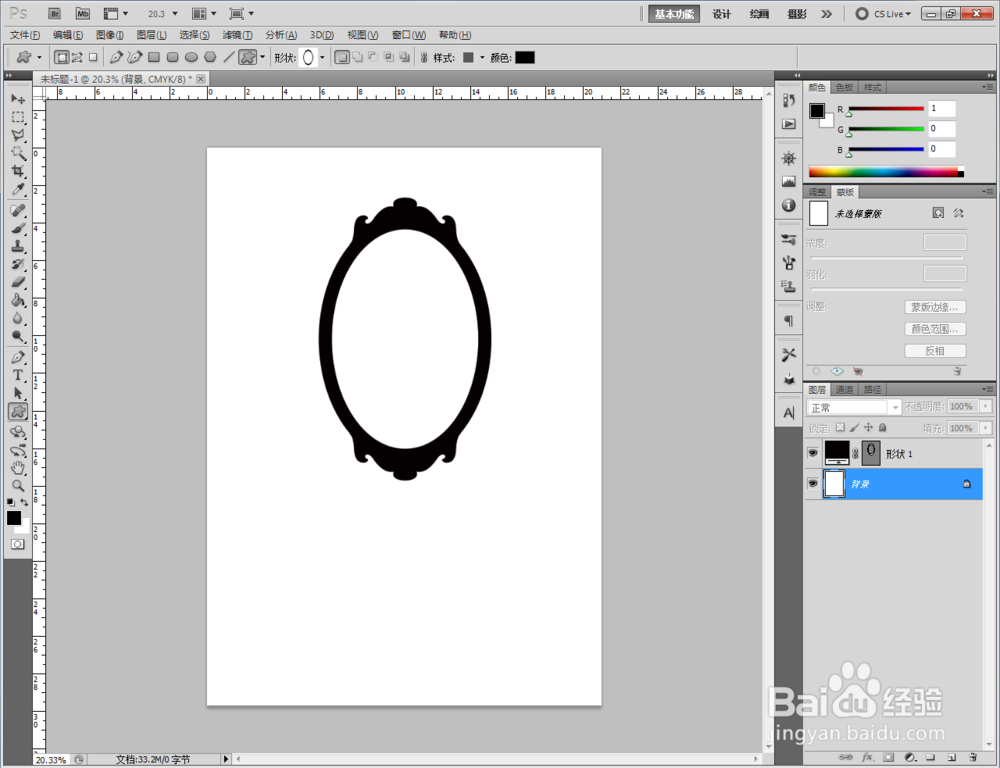 3/5
3/5





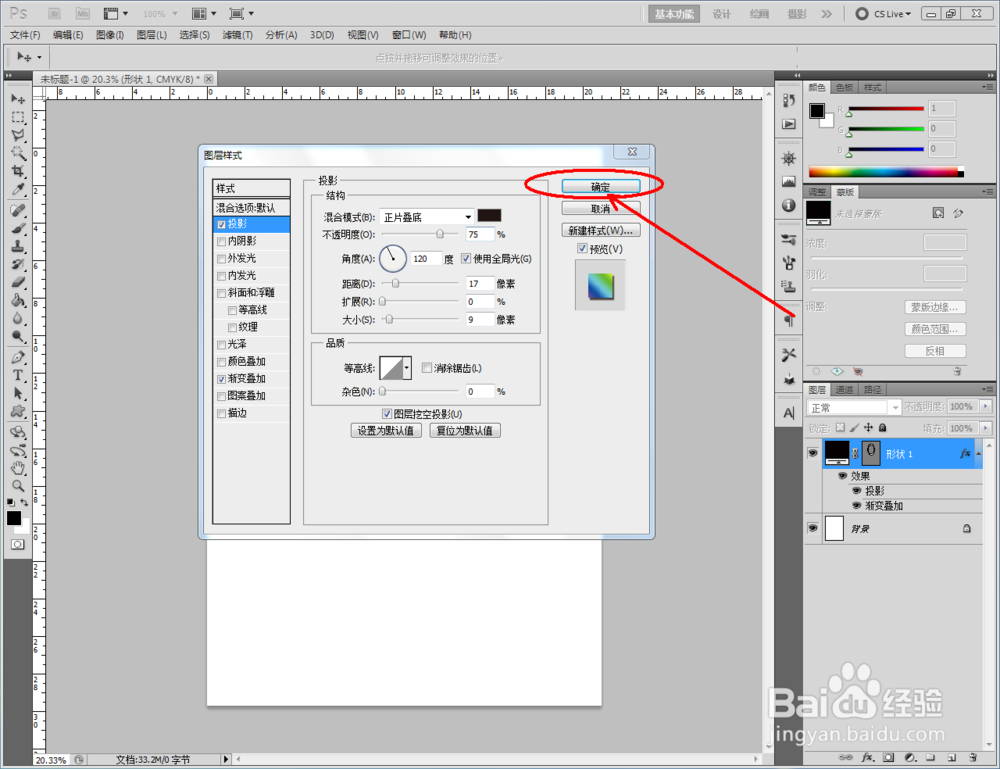
 4/5
4/5
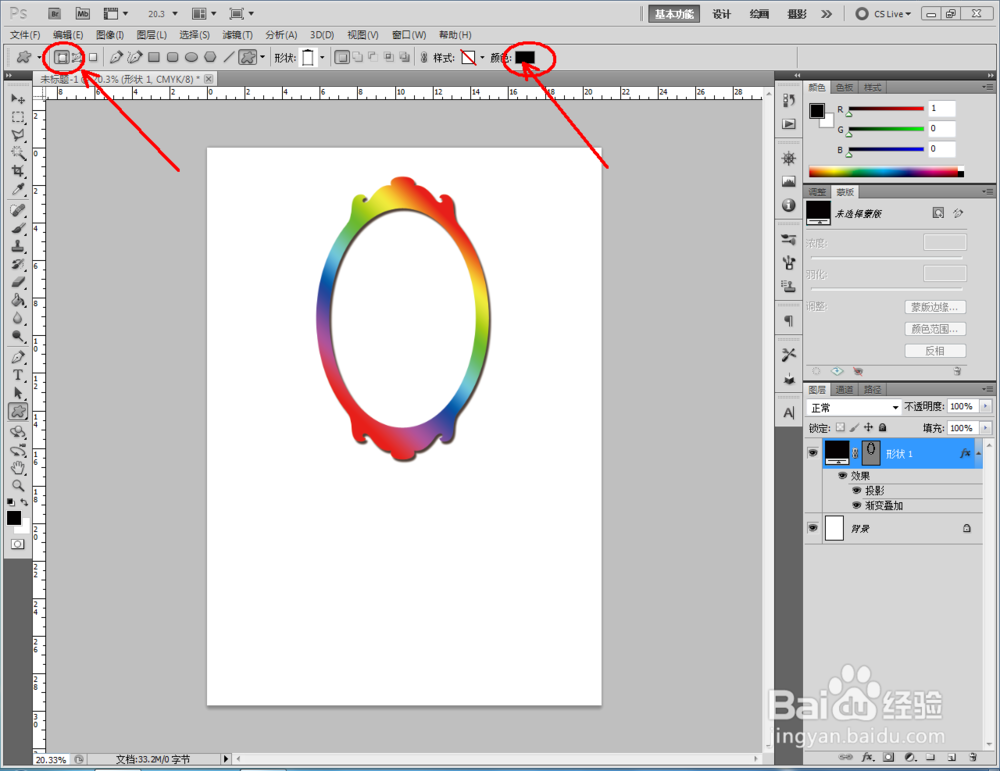

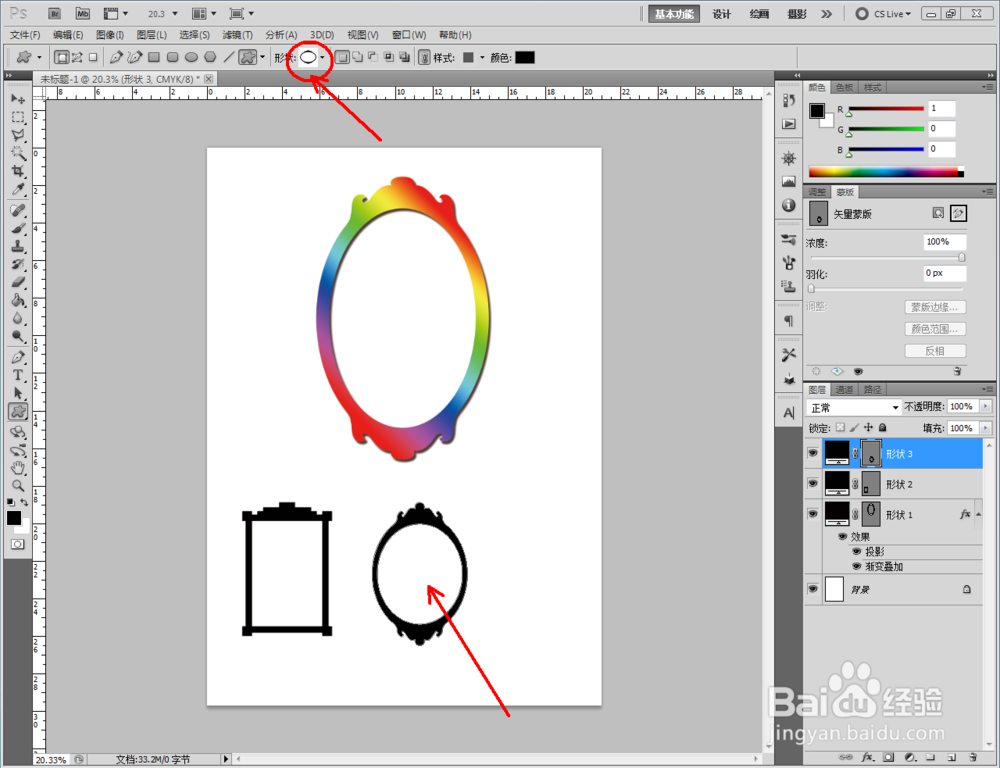

 5/5
5/5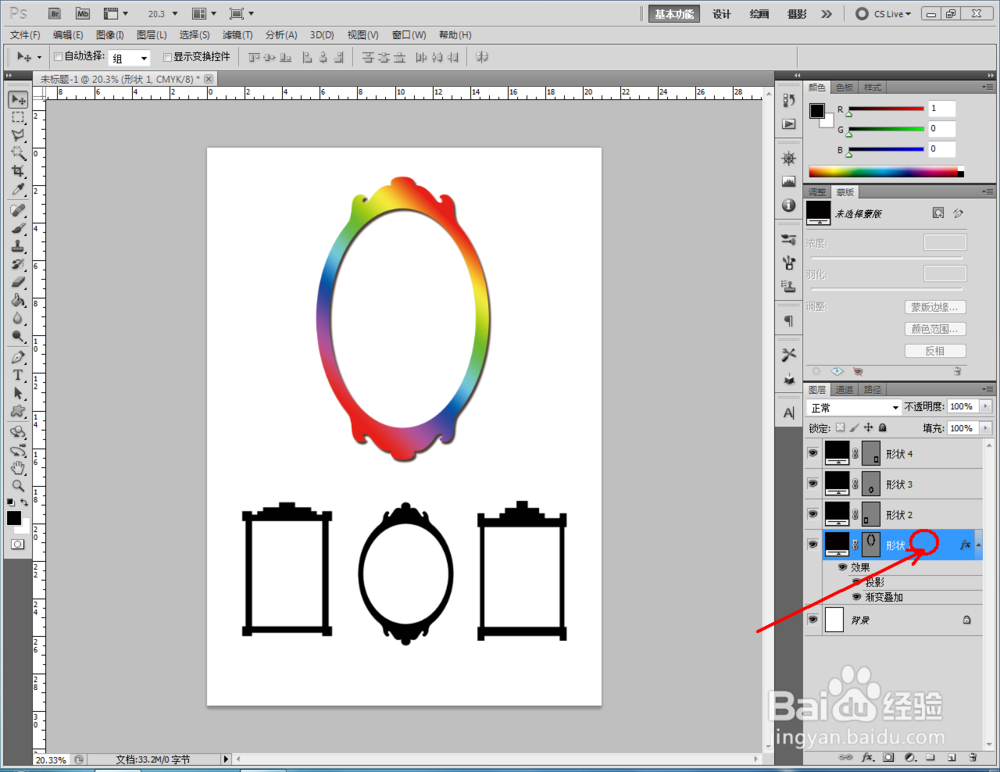

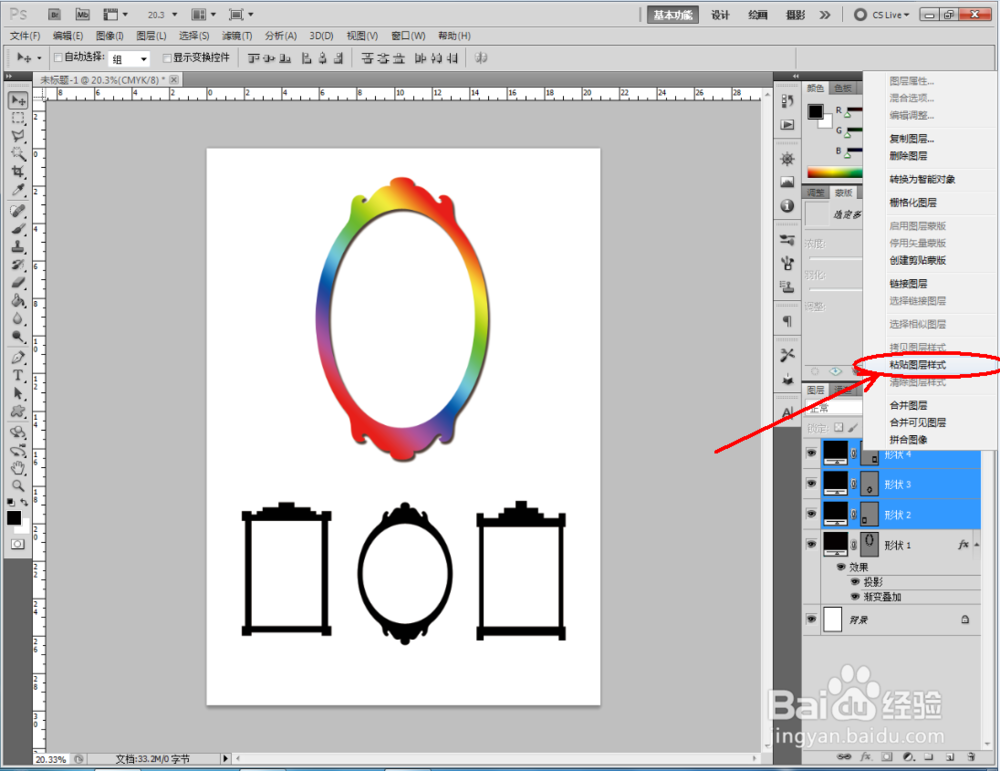
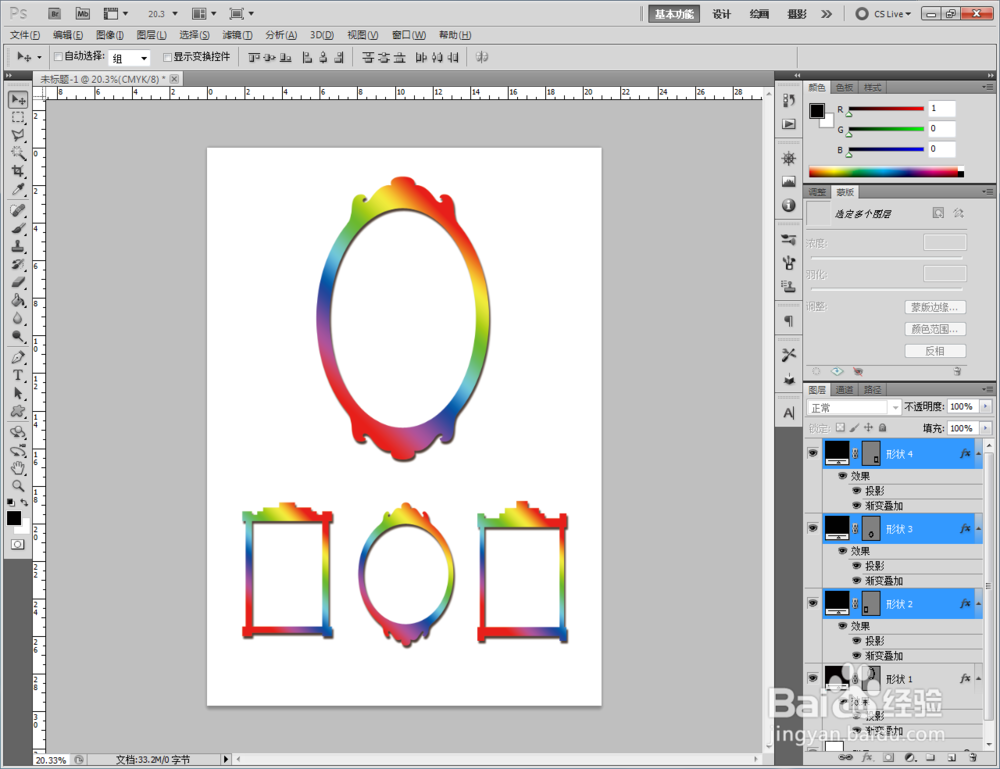


 彩色边框PHOTOSHOPPS图层样式图层样式
彩色边框PHOTOSHOPPS图层样式图层样式
打开Photoshop CS5软件,点击【文件】-【新建】,按图示参数新建一个ps文档;
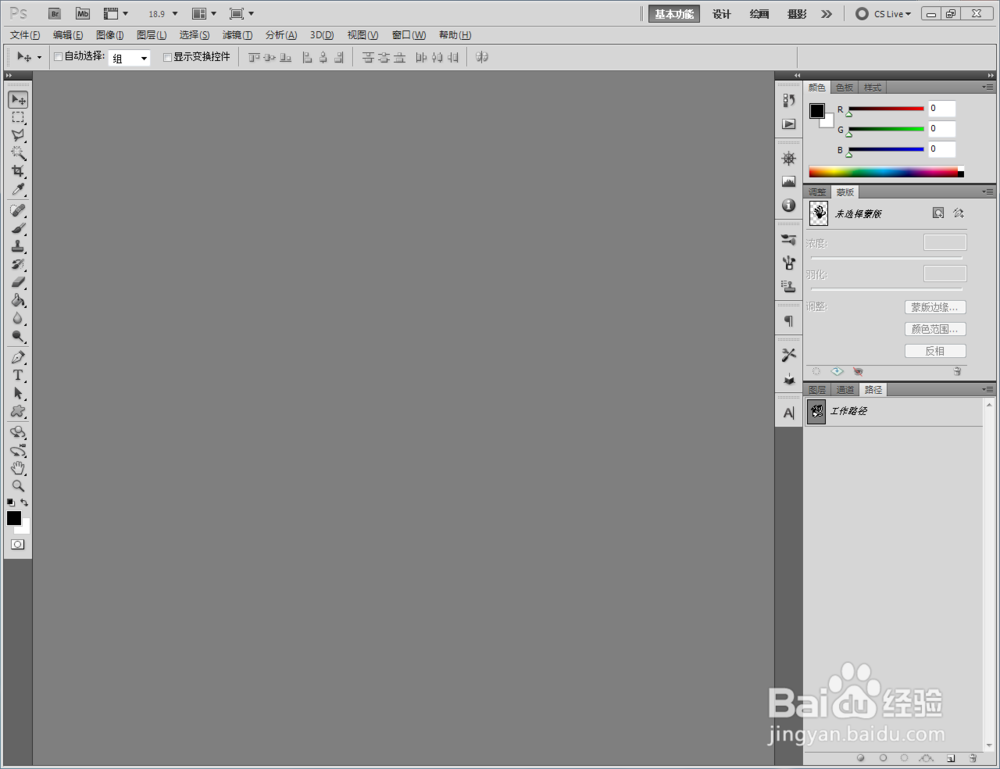



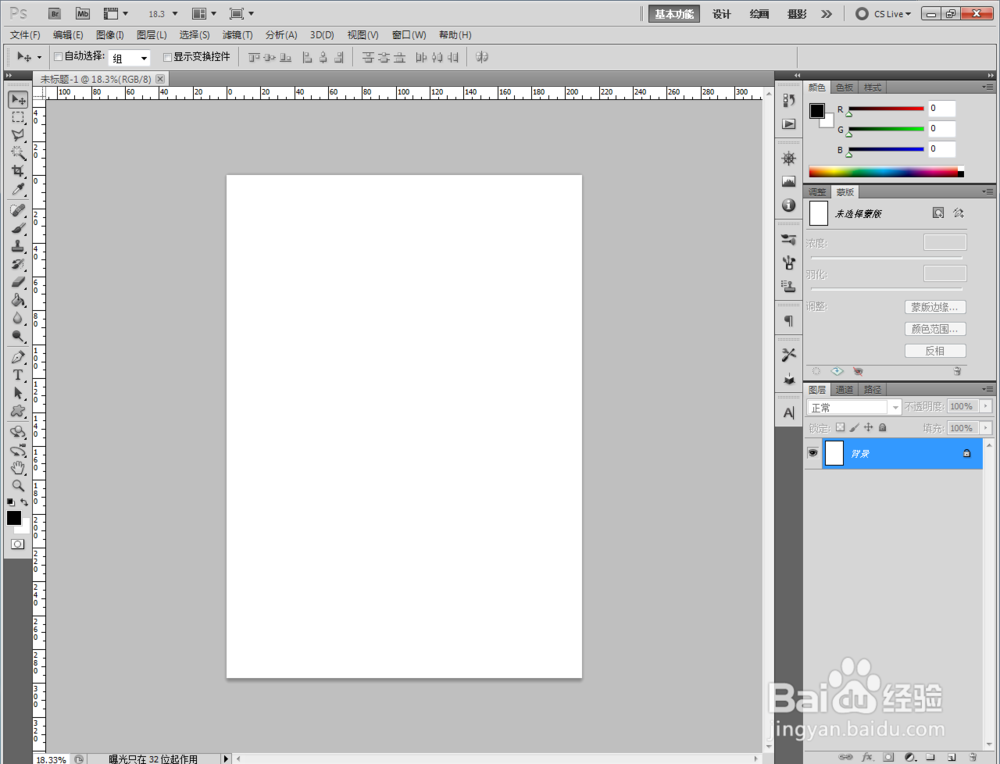 2/5
2/5点击【自定形状工具】,点击【形状图层】并将形状颜色设置为:黑色。点击【设置待创建的形状】,按图示选择一种边框图案并在作图区域绘制出来(如图所示);

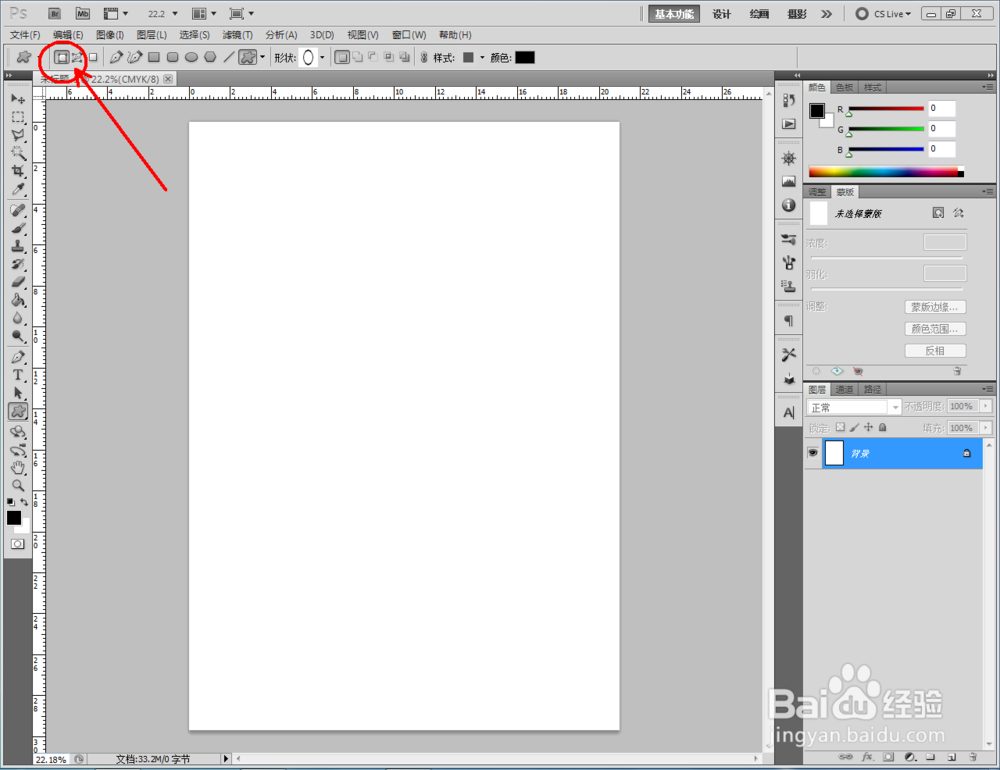


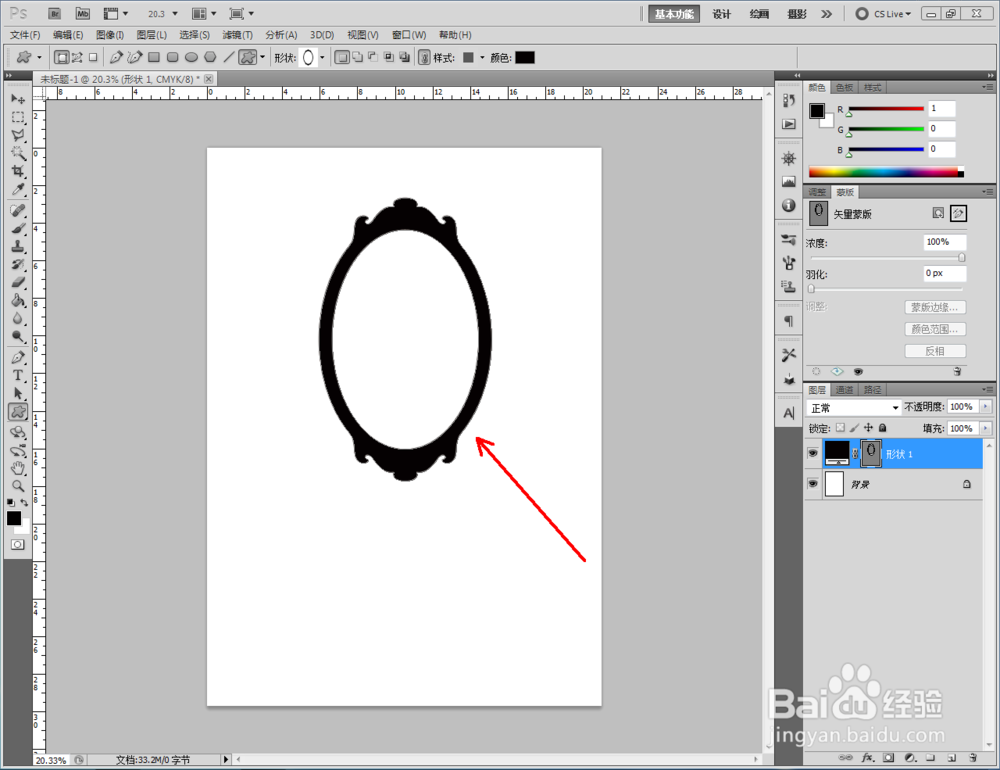
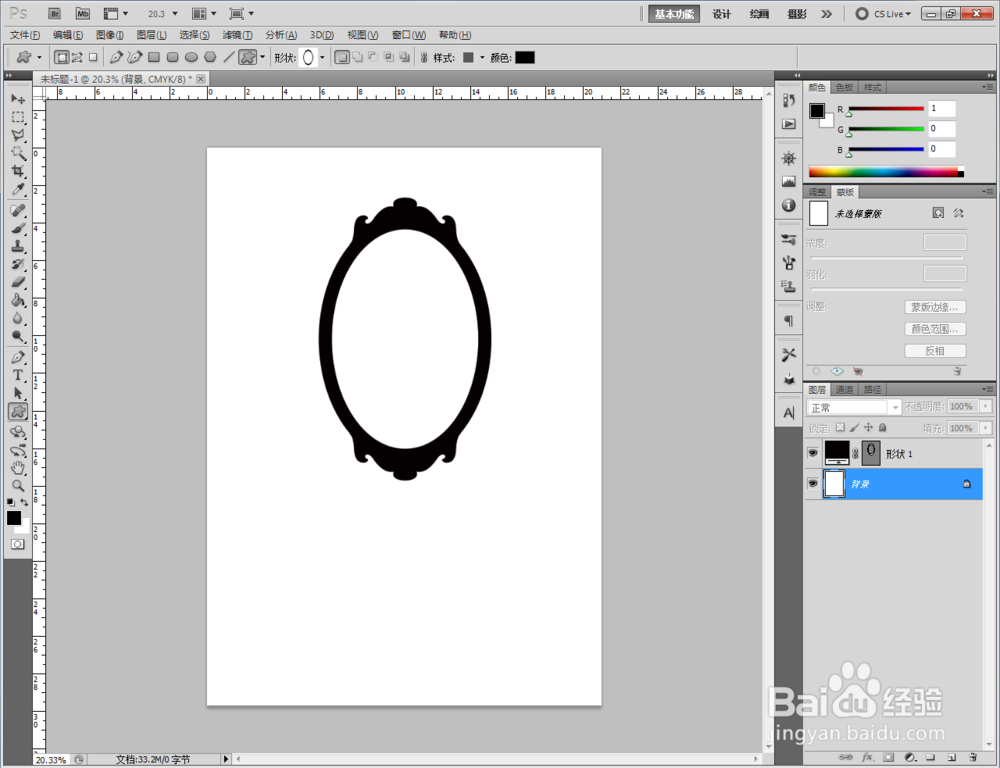 3/5
3/5鼠标双击形状图层空白区域,弹出图层样式设置栏,勾选【渐变叠加】,按图示将渐变颜色设置为彩色渐变,勾选【投影】并按图示设置好投影的各个参数后,点击【确定】,将边框设置为彩色边框(如图所示);






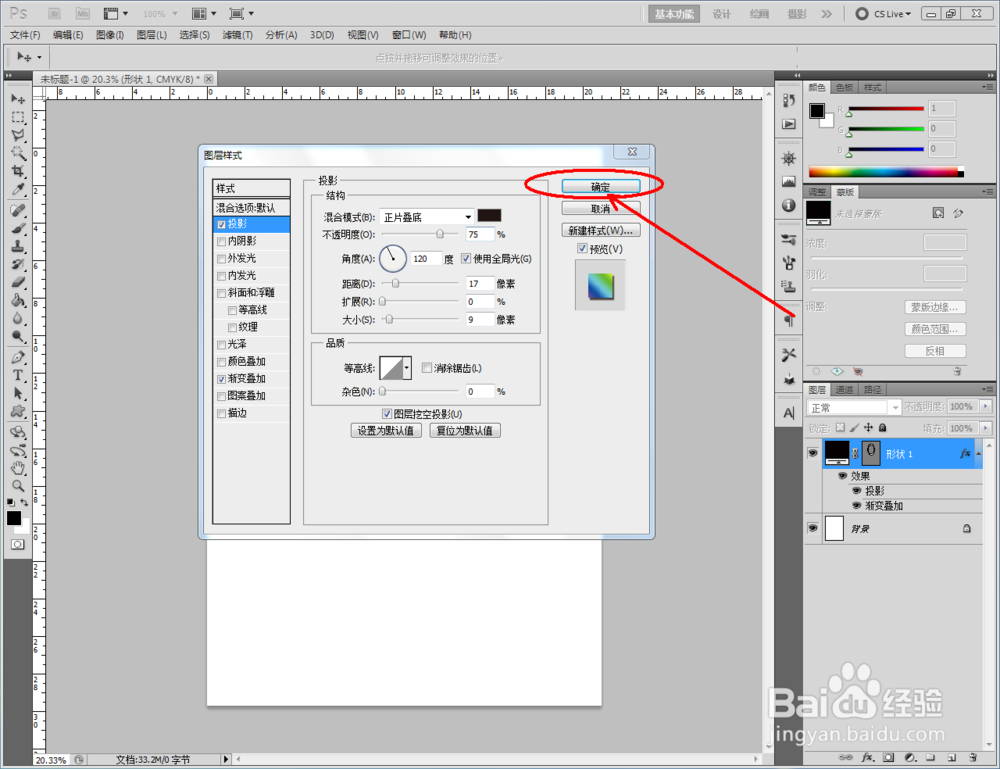
 4/5
4/5点击【自定形状工具】,点击【设置待创建的形状】按图示选择另外三种边框图案并在作图区域创建出来(如图所示);

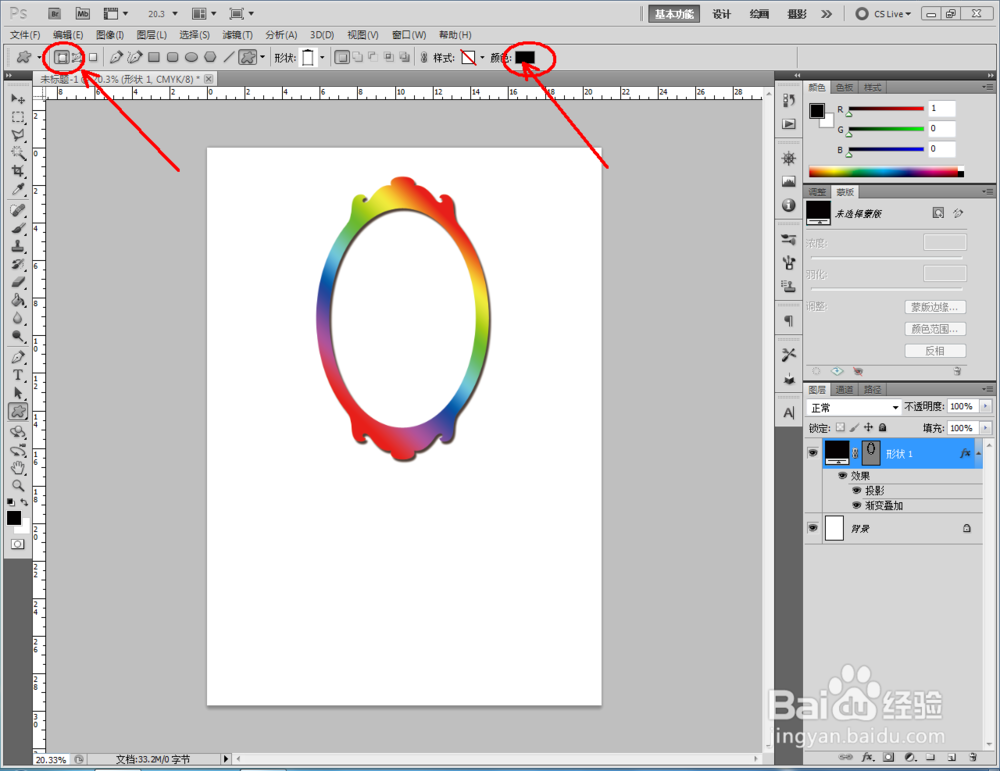

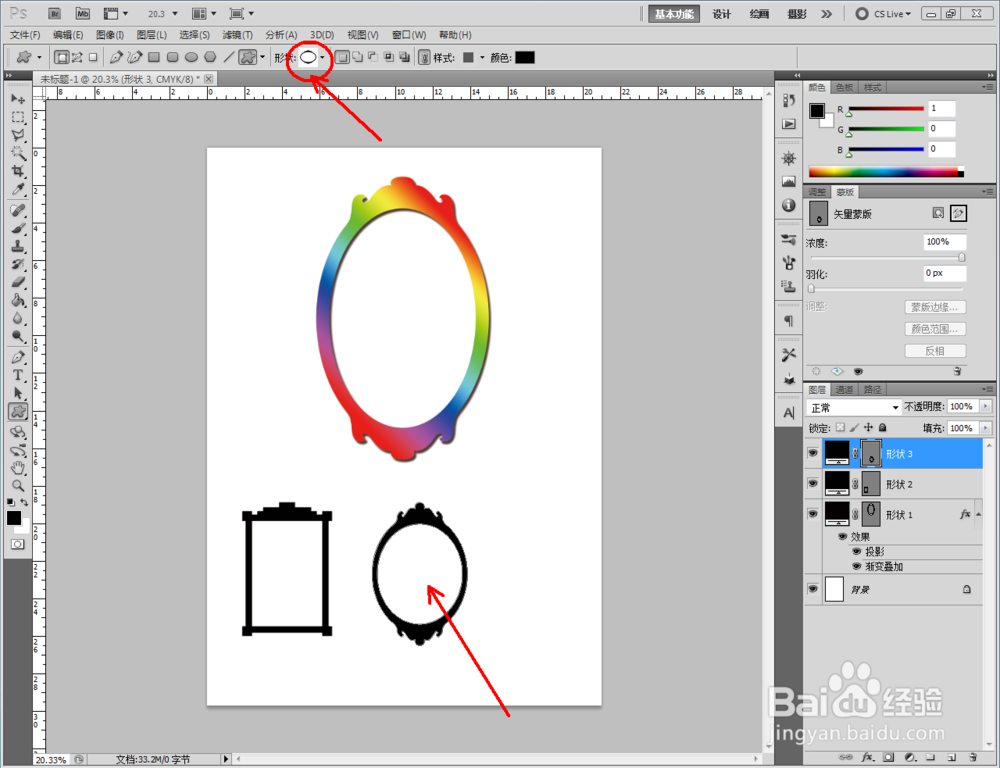

 5/5
5/5鼠标右键点击图示彩色边框图层-【拷贝图层样式】后,选中另外三个边框图层-【粘贴图层样式】。这样我们的彩色边框图案就全部制作完成了。
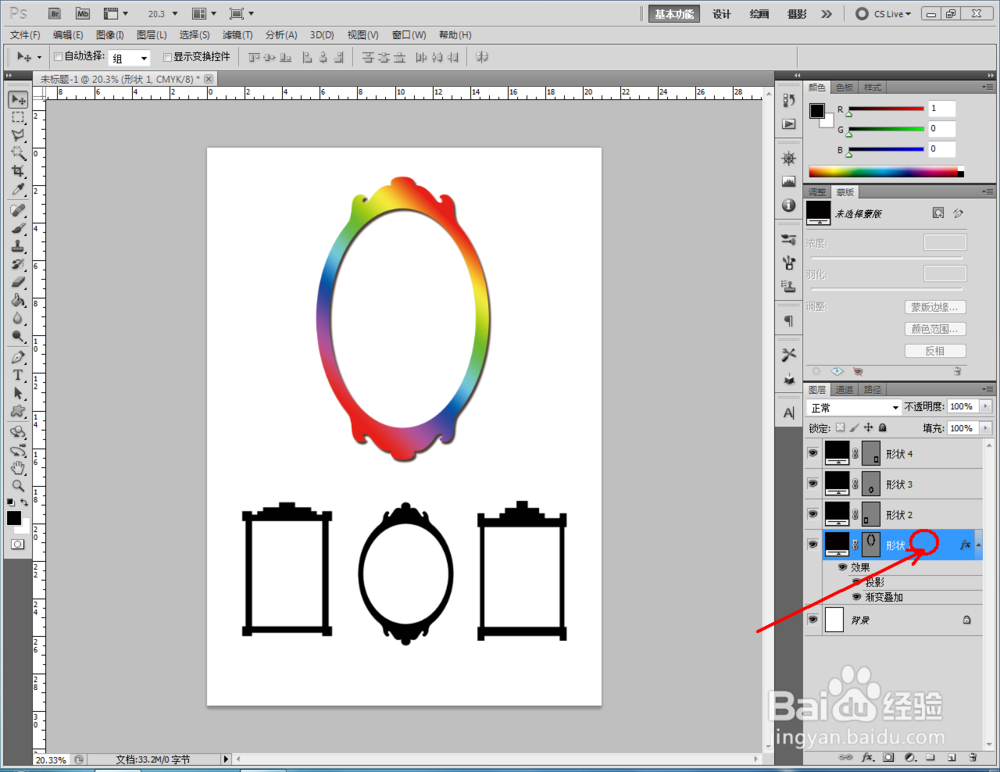

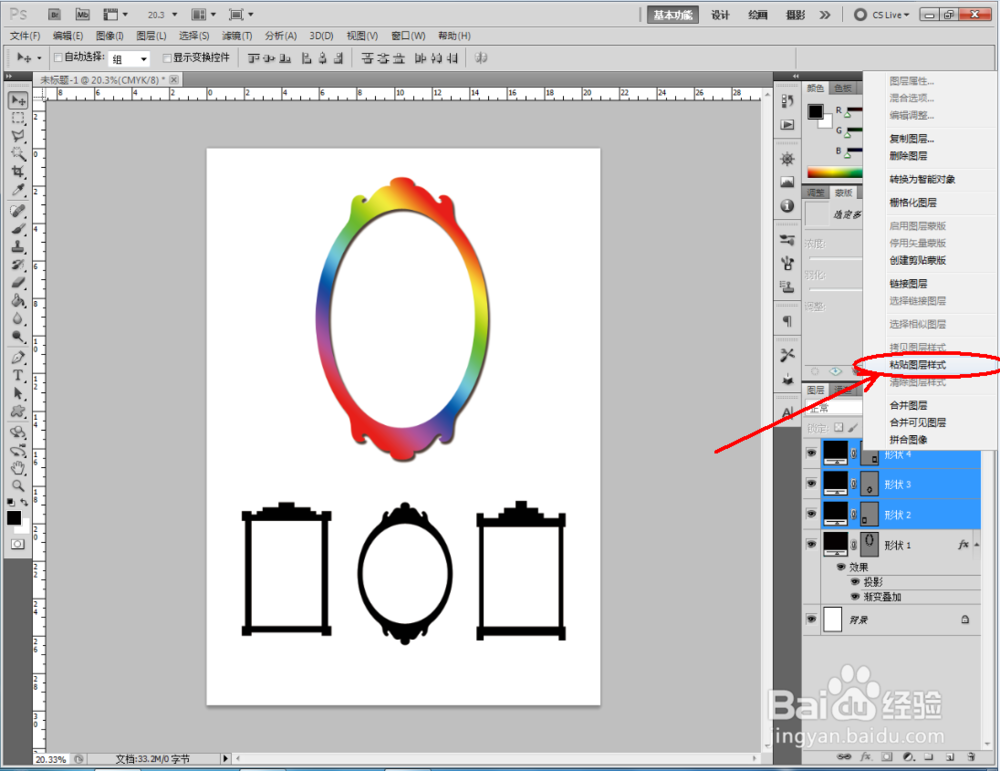
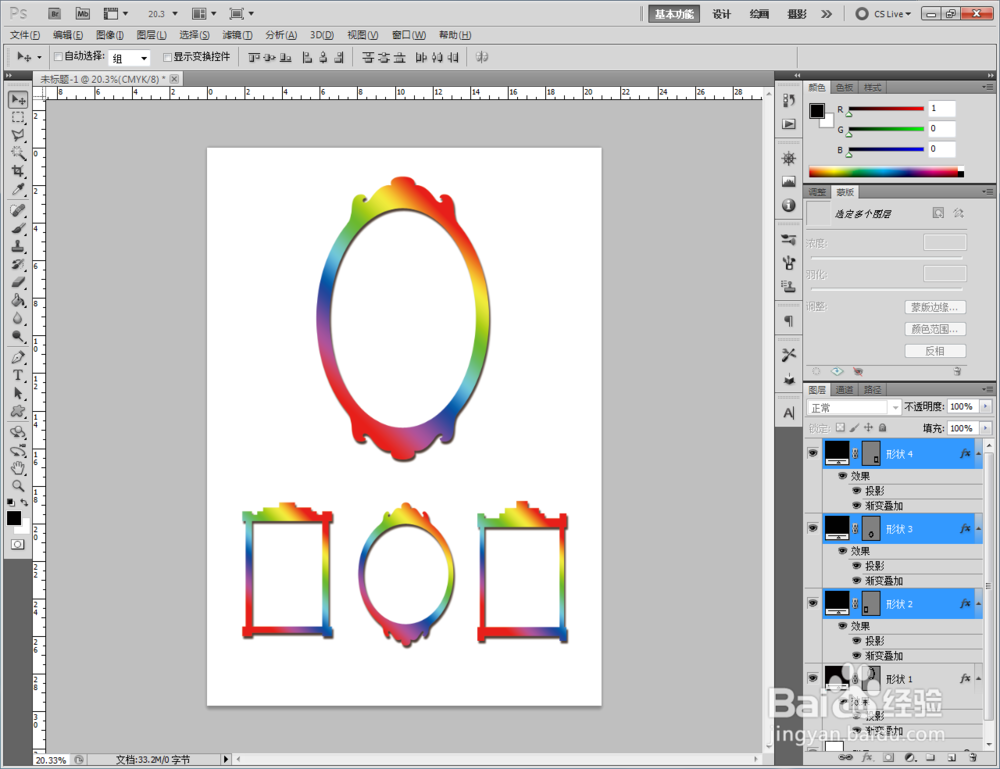


 彩色边框PHOTOSHOPPS图层样式图层样式
彩色边框PHOTOSHOPPS图层样式图层样式 版权声明:
1、本文系转载,版权归原作者所有,旨在传递信息,不代表看本站的观点和立场。
2、本站仅提供信息发布平台,不承担相关法律责任。
3、若侵犯您的版权或隐私,请联系本站管理员删除。
4、文章链接:http://www.1haoku.cn/art_1248340.html
 订阅
订阅